
Je nummers in een wachtrij zetten in Muziek op de Mac
Gebruik de wachtrij om een lijst met volgende nummers weer te geven, nummers en video's aan de wachtrij toe te voegen en te zien wat je onlangs hebt afgespeeld. Als je bijvoorbeeld naar een afspeellijst luistert, kun je een album kiezen dat je wilt afspelen wanneer het huidige nummer is afgelopen. Wanneer het album volledig is afgespeeld, wordt de afspeellijst hervat.
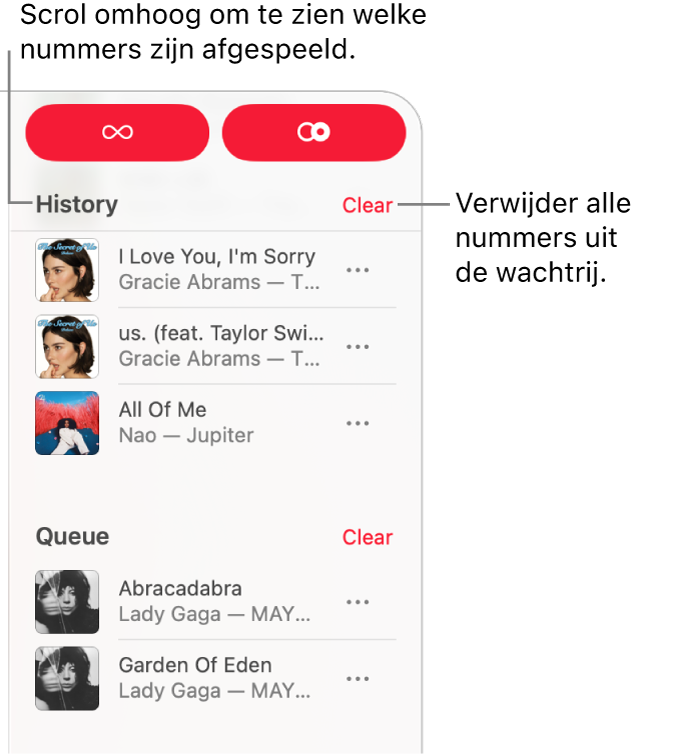
De wachtrij gebruiken
Ga op de Mac naar de Muziek-app
 .
.Muziek uit je bibliotheek afspelen, muziek uit Apple Music streamen of een cd afspelen.
Opmerking: Je kunt de wachtrij alleen gebruiken als er een nummer wordt afgespeeld.
Klik op
 en klik vervolgens dubbel op een nummer om dat nummer en de volgende nummers af te spelen.
en klik vervolgens dubbel op een nummer om dat nummer en de volgende nummers af te spelen.Om de volgorde te wijzigen, sleep je de nummers in de gewenste volgorde.
Klik opnieuw op de knop 'Hierna' om de wachtrij te sluiten.
AutoPlay gebruiken
Als je een Apple Music-abonnement hebt en niet weet wat je hierna moet afspelen, gebruik je AutoPlay. Zodra er iets wordt afgespeeld, worden aan het einde van de wachtrij vergelijkbare nummers toegevoegd. Wanneer AutoPlay is ingeschakeld en een nummer wordt afgespeeld, verschijnt het AutoPlay-symbool ![]() bovenaan de wachtrij.
bovenaan de wachtrij.
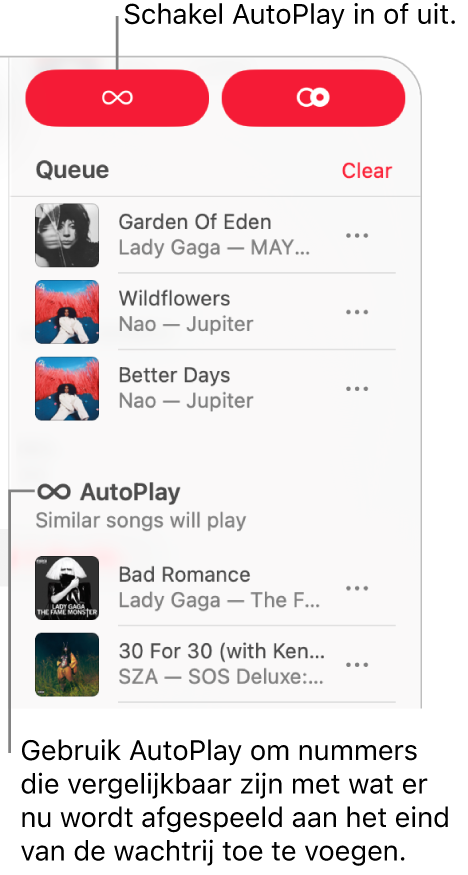
Ga op de Mac naar de Muziek-app
 .
.Muziek uit je bibliotheek afspelen, muziek uit Apple Music streamen of een cd afspelen.
Opmerking: Je kunt de wachtrij alleen gebruiken als er een nummer wordt afgespeeld.
Klik op
 en klik boven in de wachtrij op
en klik boven in de wachtrij op  om AutoPlay in te schakelen.
om AutoPlay in te schakelen.Wanneer AutoPlay is ingeschakeld, verandert de knop van kleur. Klik nogmaals op de optie om deze uit te schakelen.
Opmerking: Wanneer je AutoPlay uitschakelt op een apparaat waarop jouw Apple Account wordt gebruikt, zoals je iPhone, wordt AutoPlay uitgeschakeld op alle apparaten die dezelfde Apple Account gebruiken.
Muziek aan de wachtrij toevoegen en de wachtrij beheren
Ga op de Mac naar de Muziek-app
 .
.Blader in Apple Music of je bibliotheek door muziek, klik op de knop 'Meer' (
 of
of  ) en voer een van de volgende stappen uit:
) en voer een van de volgende stappen uit:Muziek aan het begin van de wachtrij toevoegen: Kies 'Speel hierna af'.
Muziek aan het einde van de wachtrij toevoegen: Kies 'Voeg toe aan wachtrij'.
Klik op
 en voer een of meer van de volgende stappen uit:
en voer een of meer van de volgende stappen uit:De volgorde van de nummers in de wachtrij wijzigen: Sleep de nummers in de gewenste volgorde.
Een nummer uit de wachtrij verwijderen: Selecteer het nummer en druk op de Delete-toets.
Alle nummers uit de wachtrij verwijderen: Klik op de link 'Wis' bovenaan de wachtrij.
Opmerking: Om een deel van de wachtrij te wissen, klik je op 'Wis' naast een album of afspeellijst.
Tip: Om een nummer of album uit je bibliotheek aan de wachtrij toe te voegen, sleep je het onderdeel naar het midden boven in het Muziek-venster tot er een gemarkeerde rand verschijnt.

Zien wat je onlangs hebt afgespeeld
Ga op de Mac naar de Muziek-app
 .
.Klik op
 en scrol omhoog naar het gedeelte 'Geschiedenis'.
en scrol omhoog naar het gedeelte 'Geschiedenis'.
Overgangen tussen nummers in de wachtrij in- of uitschakelen
Ga op de Mac naar de Muziek-app
 .
.Klik op
 en klik vervolgens op
en klik vervolgens op 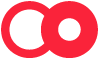 of
of  in de rechterbovenhoek om AutoMix of crossfade in of uit te schakelen.
in de rechterbovenhoek om AutoMix of crossfade in of uit te schakelen. Zie Muziekovergangen wijzigen voor informatie over hoe je wisselt tussen AutoMix en crossfade.
Als je Muziek afsluit, wordt de wachtrij automatisch bewaard en gebruikt wanneer je Muziek de volgende keer opent.